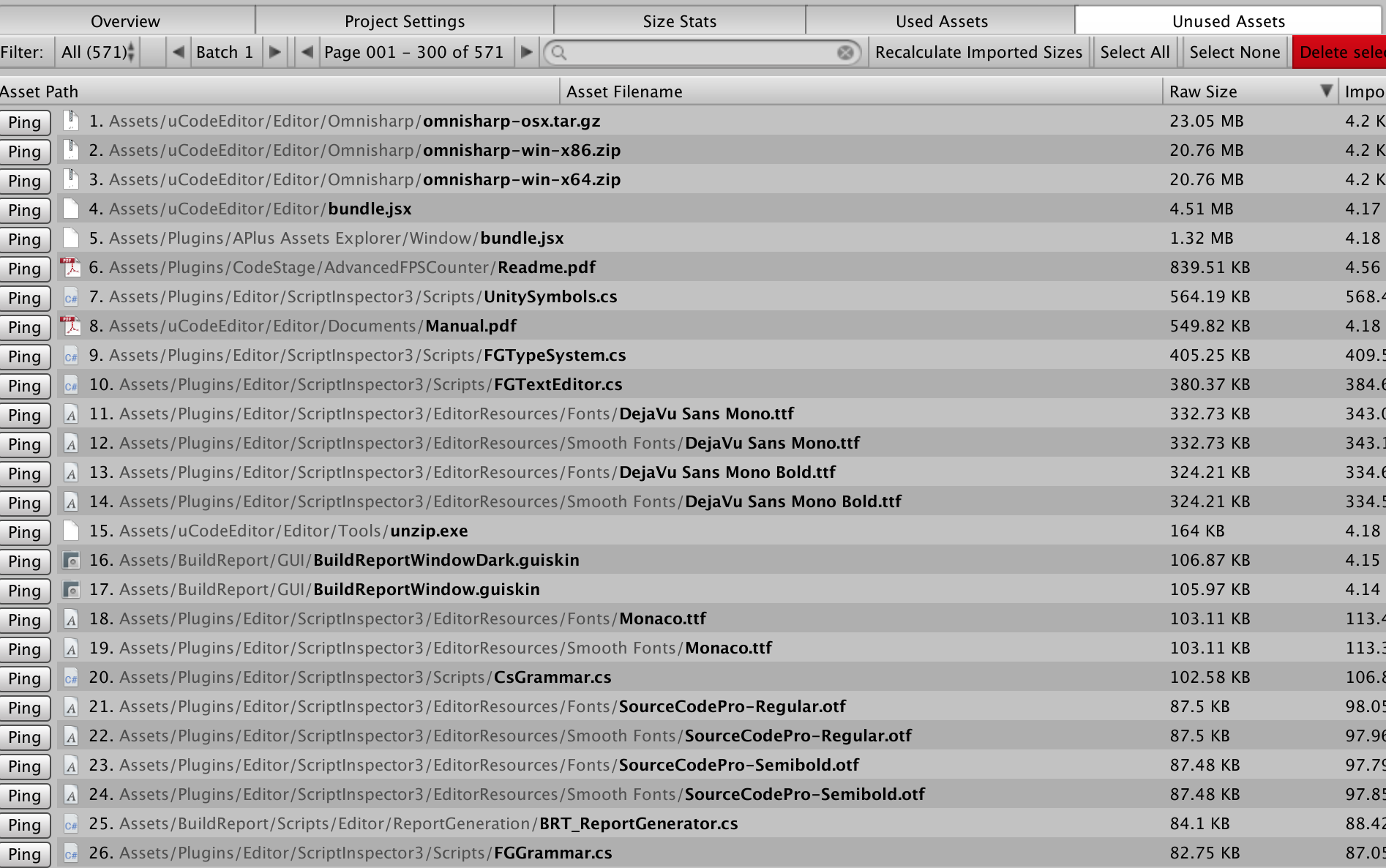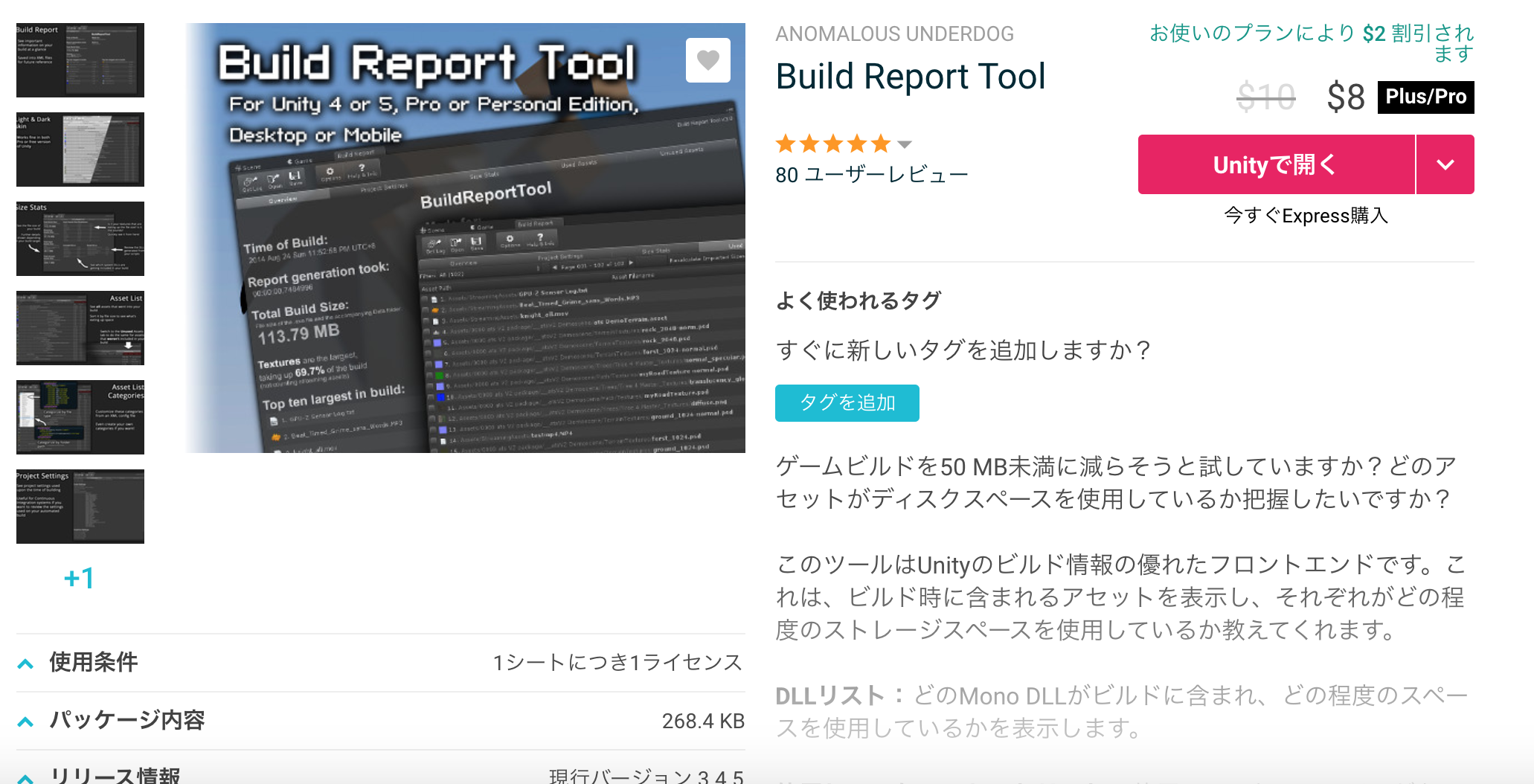はじめに
ゲームビルドを50 MB未満に減らそうと試していますか?どのアセットがディスクスペースを使用しているか把握したいですか?
このツールはUnityのビルド情報の優れたフロントエンドです。これは、ビルド時に含まれるアセットを表示し、それぞれがどの程度のストレージスペースを使用しているか教えてくれます。
DLLリスト:どのMono DLLがビルドに含まれ、どの程度のスペースを使用しているかを表示します。
使用していないアセットリスト:使用していないファイルがあることでしょう。使用していないアセットリストで、どのアセットがビルドで使用されていないか確認できます。
XMLに保存:ビルドレポートをXMLファイルに保存できます!複数のビルドレポートをリファレンスとして保存、チームメイトへの送信に役立てたりできます。
プロジェクト設定:ビルドの時間に応じてプロジェクトで使用されたビルド設定を確認できます。自動化ビルドの設定確認時に継続的統合システムに役立ちます。
Personal版およびモバイルで動作します。
動作確認
MacOS 10.13.4
Unity 2018.1.3f1
Build Report Tool 3.4.5
使い方
Window → Show Build Reportを選ぶと下記の画面が表示されます
この画面はビルドした際に情報が表示される画面です
一度もBuild Report Toolを入れた状態でビルドしてなければ画像のように「No Build info」と表示されます
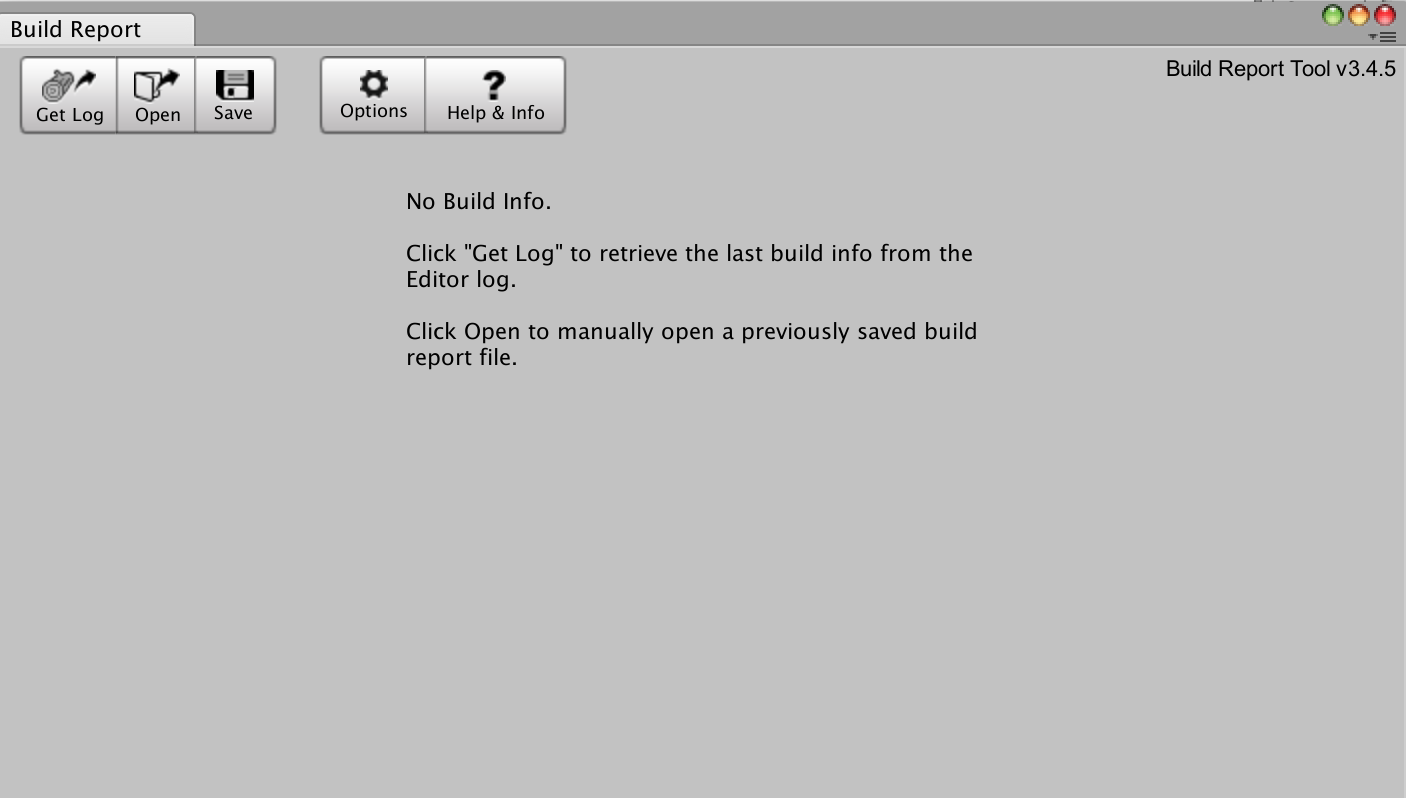
あとは普通にビルドセッティングスからビルドすれば、勝手に下記のように表示されます
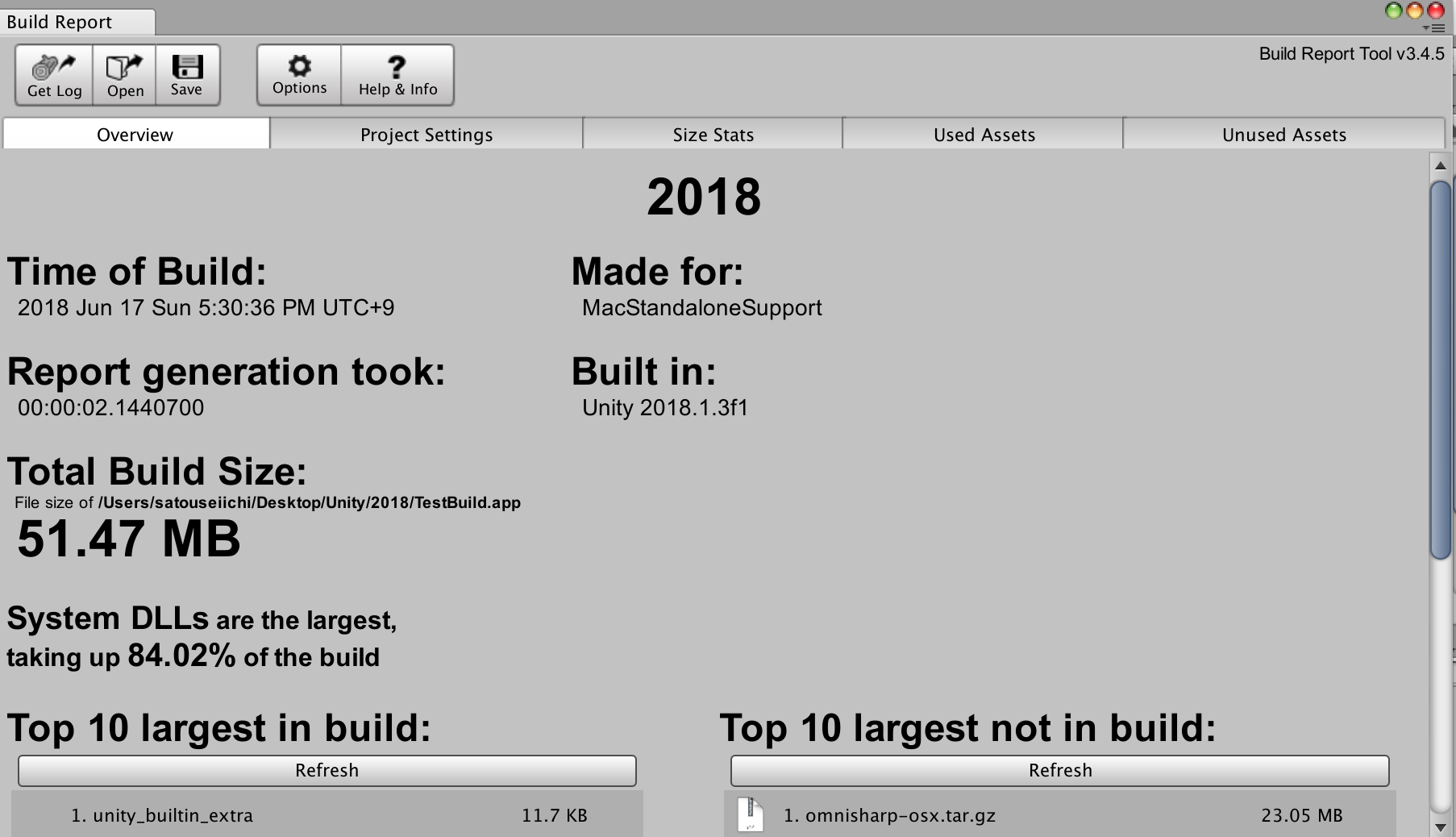
各画面説明
注意!!画面の説明が公式にあまりなかったので翻訳ツールを使って説明してるの間違っている項目があるかもしれないです
メイン画面
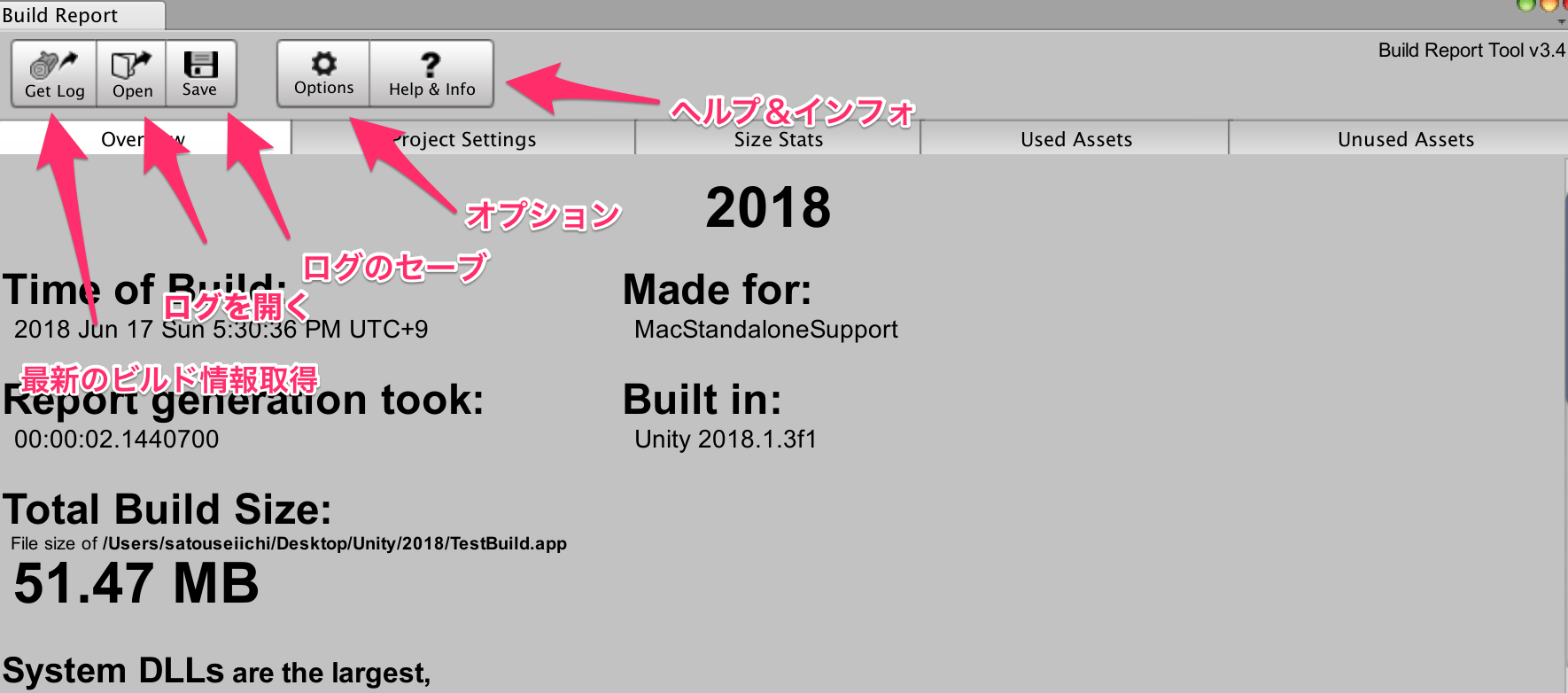 ### Overview
### Overview
 ### ProjectSettings
### ProjectSettings
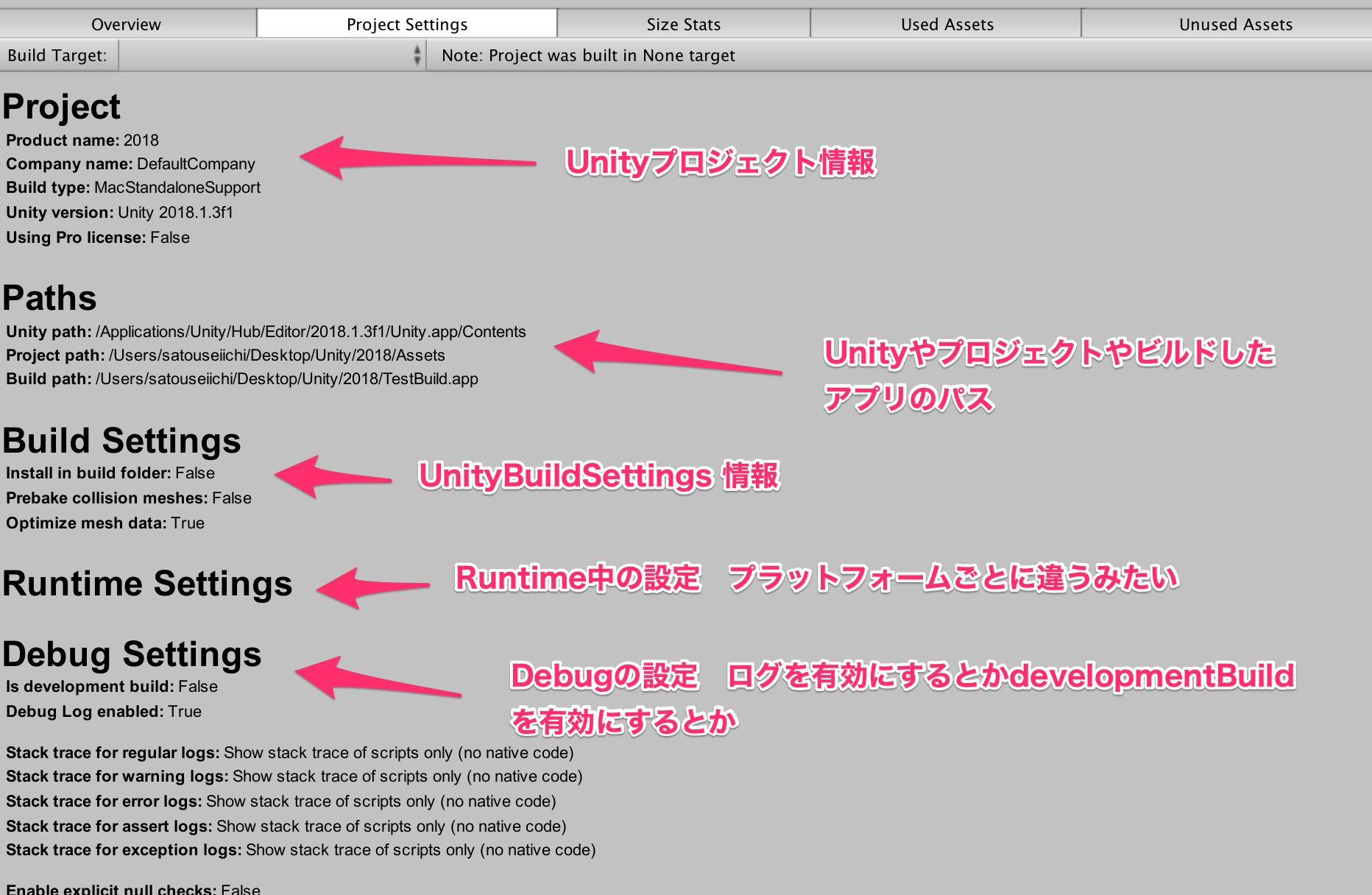
 ### SizeStats
### SizeStats
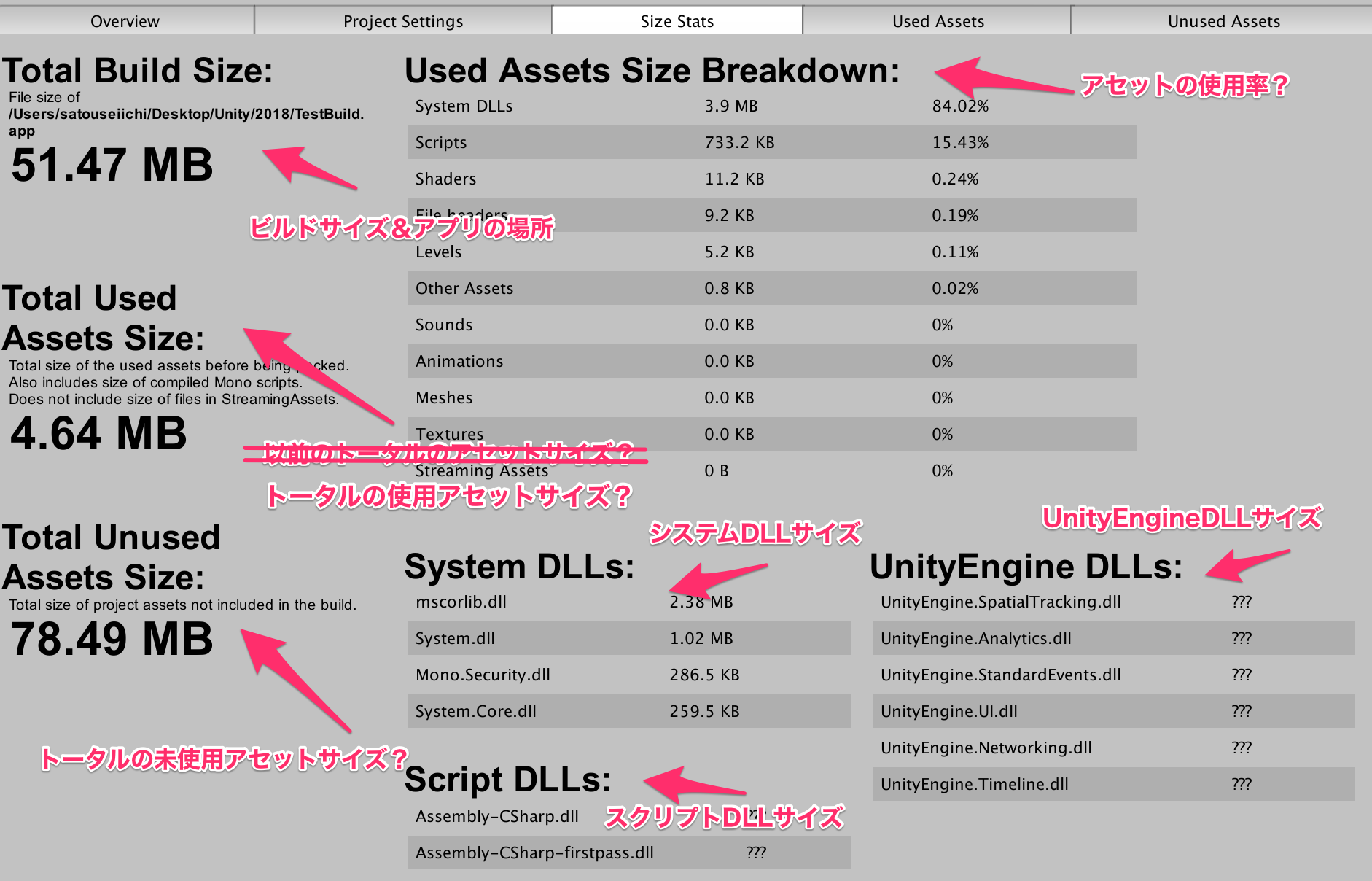 ### UsedAssets 使用アセット
### UsedAssets 使用アセット
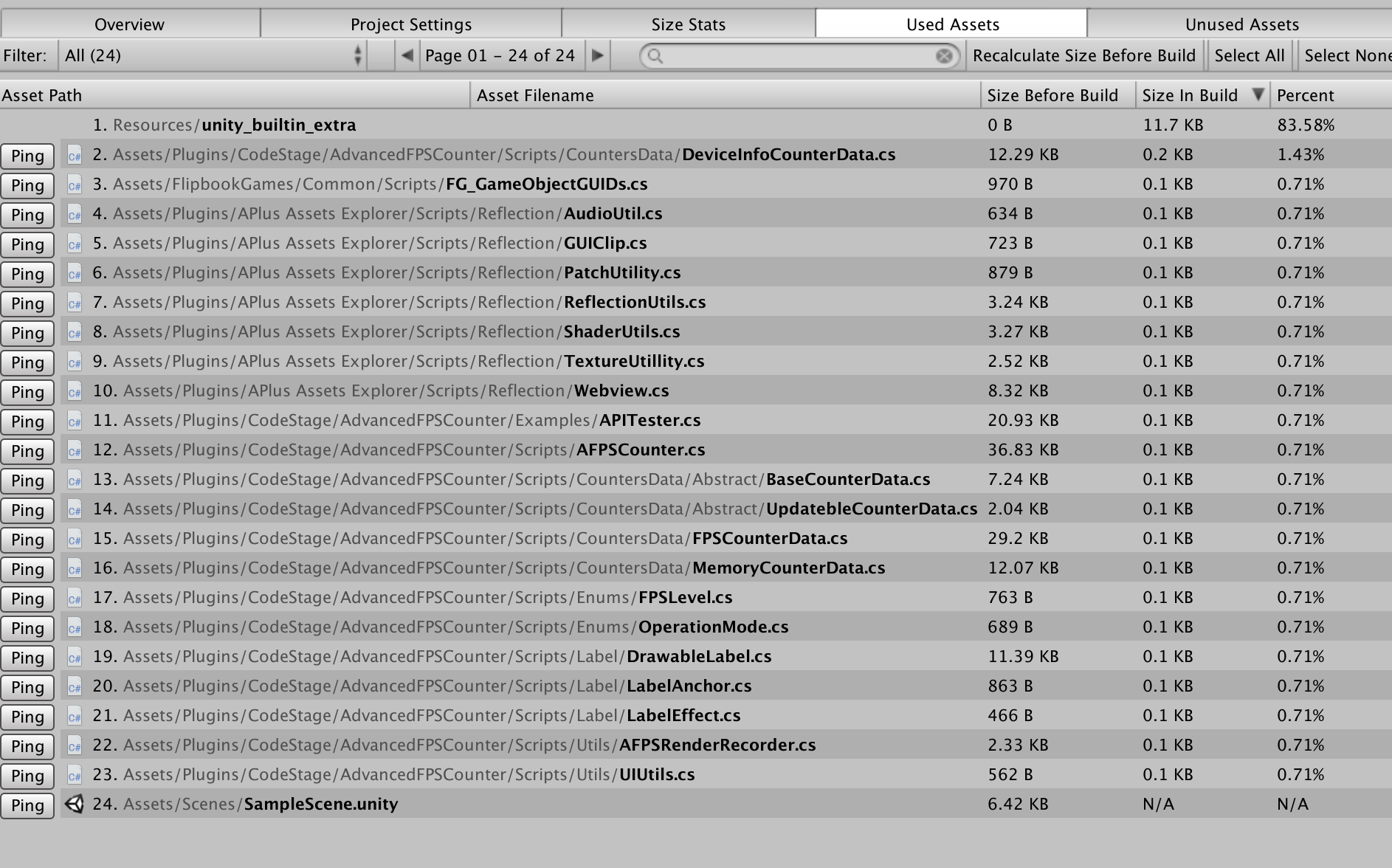 ### UnusedAssets 未使用アセット
### UnusedAssets 未使用アセット